ガーバーデータの作成
2018年11月21日にて現在のURLは次のURLに移行します。
P板.COMに注文する際に必要なデータの作成方法について説明します。

❶ P板.COM H.Pの左サイドメニューらか右の項目を選択します。

❷ 右のCAMプロセッサーを、下のフォルダーにコピーしま
す。

❸ Control PanelのCAM Jobsに、「gerb274x[2L].cam」が追加されていることを確認しま
す。
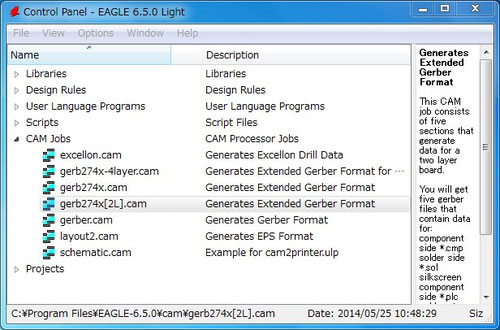
❹ Control Panelの CAM Jobs/gerb274x[2L].cam をダブルクリックします。
CAM Processorが開きますので、File/Open/Boardで、「XBEE_ITF.brd」を指定し
ます。
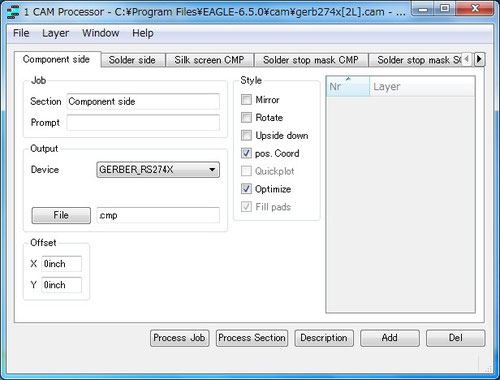
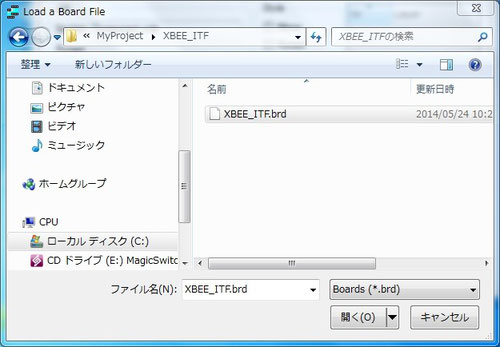
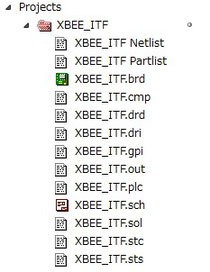
❺ CAM Processorウインドの「Process Job」ボタンを
クリックしますと、ガーバーデータが作成されます。
作成データは、Control Panelで確認します。
① *.cmp: 部品面パターン データ
② *.sol : 半田面パターン データ
③ *.stc : 部品面レジスト データ
④ *.sts : 半田面レジスト データ
⑤ *.plc : 部品面シルク データ
⑥ *.out :基板外形線 データ
❻ ガーバーデータの確認
ガーバーデータをイメージデータとして確認することも重要です。

フリーソフトの「Viewplot」がお勧めですが、「http://www.viewplot.com」のサイト
が現在閉鎖されている様で、ダウンロード出来ない状態となっています。
ご連絡下されば、ガーバーデータの確認方法をアドバイス出来るかもしれません。
 実験室_道具箱
実験室_道具箱